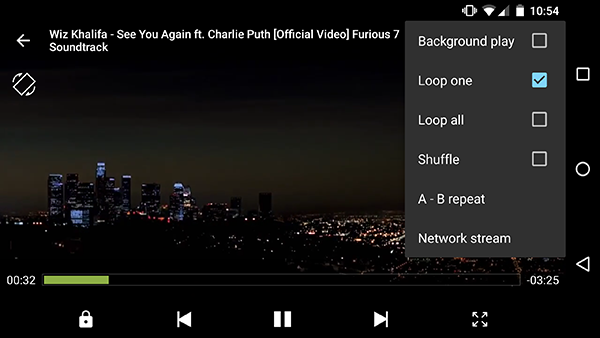Mums visiem ir personīgi fotoattēli un videoklipi, kurus mēs neplānojam rādīt vai kopīgot ar citiem. Tomēr to izdarīt ir grūti, ja kāds prasa jūsu tālruni vai zina tā piekļuves kodu. Nu, tur palīdz iOS iebūvētā slēpšanas opcija. Šeit ir detalizēts ceļvedis par to, kā jūs varat slēpt fotoattēlus un videoklipus savā iPhone vai iPad .
Kā paslēpt fotoattēlus un videoklipus iPhone vai iPad ierīcēs
Satura rādītājs
Noklikšķinot uz sava iPhone attēla, tas tiek parādīts lietotnē Fotoattēli līdzās citiem fotoattēliem. Tā kā visi jūsu fotoattēli ir vienuviet, var būt grūti noslēpt privātos fotoattēlus, kamēr jūs ritināt bibliotēku, lai kaut ko parādītu draugam.
1] Lietotne Fotoattēli
Paslēpt fotoattēlus un videoklipus lietotnē Fotoattēli



- Atbloķējiet savu iPhone un atveriet Fotoattēli lietotne.
- Šeit noklikšķiniet uz Atlasiet augšējā labajā stūrī.
- Tagad atlasiet visus fotoattēlus, kurus vēlaties paslēpt savā iPhone tālrunī.
- Pēc tam noklikšķiniet uz Kopīgošanas izvēlne ekrāna apakšējā kreisajā stūrī.
- Ritiniet uz augšu, lai apskatītu pieejamās opcijas.
- Klikšķiniet uz Paslēpt lai paslēptu attēlus un video failus.
- Apstipriniet, kad tiek prasīts.
Tieši tā. Tagad esat veiksmīgi paslēpis fotoattēlus no savas iPhone bibliotēkas bibliotēkas. Visi paslēptie fotoattēli tiks pārvietoti uz albuma “Slēpts” fotoattēlu lietotnē.
Skatiet vai paslēpiet slēptos fotoattēlus un videoklipus



- Atveriet Fotoattēli lietotni savā iPhone tālrunī.
- Klikšķiniet uz Albumi apakšējā izvēlnē.
- Ritiniet līdz galam Utilities.
- Krāns Slēpts saskaņā ar to pašu. Šeit jūs redzēsiet visus savus slēptos fotoattēlus un video failus.
- Klikšķis Atlasiet augšējā labajā stūrī un atlasiet attēlus, kurus vēlaties paslēpt.
- Pēc tam pieskarieties Kopīgošanas izvēlne apakšējā kreisajā stūrī un izvēlieties Slēpt .
Slēpt slēpto albumu no lietotnes Fotoattēli
Slēptajam albumam var viegli piekļūt ikviens, kurš zina par šo funkciju. Turklāt jūs nevarat bloķēt slēpto albumu ar piekļuves kodu vai Face / Touch ID. Tātad, tas nav pilnīgi drošs veids, kā paslēpt savus fotoattēlus. Tomēr iOS dod jums iespēju noņemt slēpto albumu no lietotnes Fotoattēli cilnes Albumi.



- Atvērt Iestatījumi savā iPhone tālrunī.
- Ritiniet uz leju un noklikšķiniet uz Fotoattēli .
- Šeit atspējojiet slēdzi blakus Slēptais albums .
Slēptais albums vairs netiks rādīts lietotnē Fotoattēli. Lai skatītu vai paslēptu slēptos fotoattēlus, jums būs atkārtoti jāiespējo šī slēdzis un pēc tam jāatgriežas albumā lietotnē Fotoattēli.
2] Lietotnes Piezīmes izmantošana
Apple piezīmju lietotnei jūsu iPhone ir iespēja bloķēt piezīmes. Tātad, piezīmēm varat pievienot fotoattēlus un videoklipus un tos atsevišķi bloķēt, izmantojot paroli. Pēc tam jūs varat izdzēst fotoattēlu no savas galvenās fotoattēlu bibliotēkas.
Kopējiet fotoattēlu piezīmē



- Atveriet Fotoattēli lietotne. Meklējiet fotoattēlus un videoklipus, kurus vēlaties paslēpt.
- Atlasiet fotoattēlus un pieskarieties Kopīgošanas izvēlne apakšējā kreisajā stūrī.
- Ritiniet lietotņu sarakstu un noklikšķiniet uz Vairāk . Pēc tam atlasiet Piezīmes .
- Ja vēlaties, norādiet piezīmei vārdu un aprakstu.
- Klikšķiniet uz Saglabāt .
Bloķējiet piezīmi ar paroli



- Atveriet Piezīmes lietotni savā iPhone tālrunī.
- Atrodiet tikko izveidoto piezīmi, lai paslēptu fotoattēlus. Noklikšķiniet uz tā.
- Tagad augšējā labajā stūrī pieskarieties trīs punktu izvēlnei.
- Klikšķiniet uz Bloķēt un iestatiet izvēlēto paroli.
Piezīmēm iespējojiet Touch ID / Face ID



- Atvērt Iestatījumi savā iPhone tālrunī.
- Ritiniet uz leju un noklikšķiniet uz Piezīmes .
- Klikšķiniet uz Parole un iespējojiet pārslēgšanos uz Izmantot Pirkstu nospiedumu lasītājs vai Izmantojiet sejas ID .
- Kad tiek prasīts, ievadiet paroli.
Tieši tā. Jūsu fotoattēls ir saglabāts piezīmē, kurai var piekļūt, izmantojot paroli vai Touch ID, vai Face ID. Tagad varat atgriezties lietotnē Fotoattēli un izdzēst piezīmē pievienotos fotoattēlus. Šo metodi varat izmantot, lai bloķētu vairākus fotoattēlus un videoklipus iOS lietotnē Notes.
Lai attēlu vai videoklipu saglabātu atpakaļ mapē Fotoattēli no piezīmēm:



Atveriet bloķēto piezīmi un pieskarieties attēlam. Pēc tam noklikšķiniet uz kopīgošanas izvēlnes apakšējā kreisajā stūrī. No pieejamajām opcijām noklikšķiniet uz Saglabāt attēlu . Fotoattēls tagad tiks parādīts lietotnes Fotoattēli albumā Nesen.
3] Izmantojot trešo pušu lietotnes

Vairākas trešo pušu lietotnes App Store ļauj jums slēpt attēlus un videoklipus savā iPhone tālrunī. Daži no populārajiem ir HiddenVault , Pasargāt , TouchyNotes , KYMS , un vēl. Tas nozīmē, ka pēc tam, kad esat tos paslēpis, jums joprojām būs jāizdzēš fotoattēli no fotoattēlu bibliotēkas un jāizņem no atkritnes.
Iesaiņošana
Tas viss bija par to, kā jūs varat paslēpt fotoattēlus un videoklipus savā iPhone vai iPad. Fotoattēlu slēpšana operētājsistēmā iOS var nebūt tik vienkārša kā Android, bet vismaz ir iespējama. Jebkurā gadījumā dariet man zināmu, kura metode ir labāka zemāk esošajos komentāros. Turklāt nekautrējieties sazināties, ja rodas kādi saistīti jautājumi.
kā paslēpt fotoattēlus iPad
Lasiet arī Kā noņemt gaismas mirgošanu, ierakstot video iPhone tālrunī .
Facebook komentāri